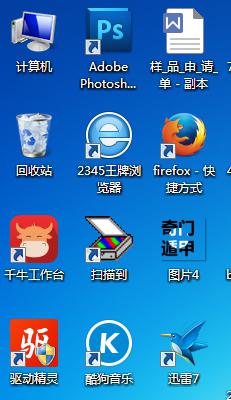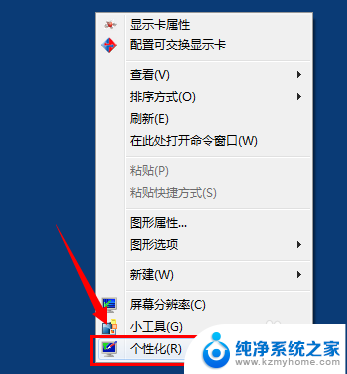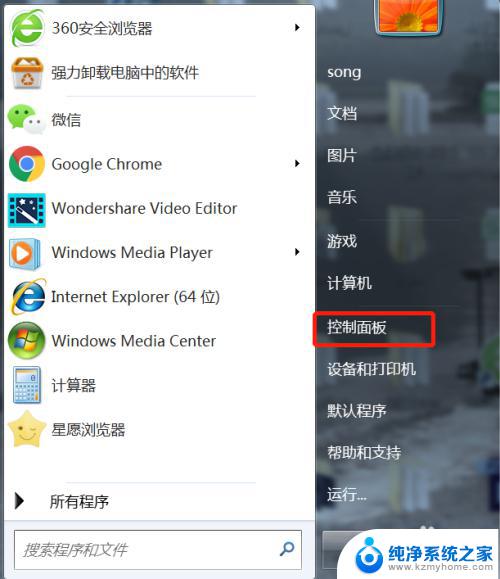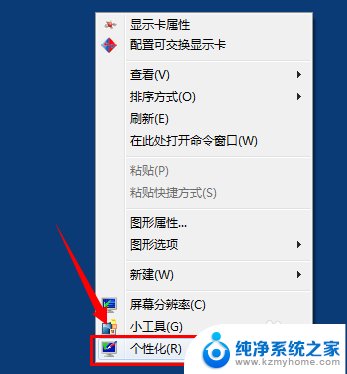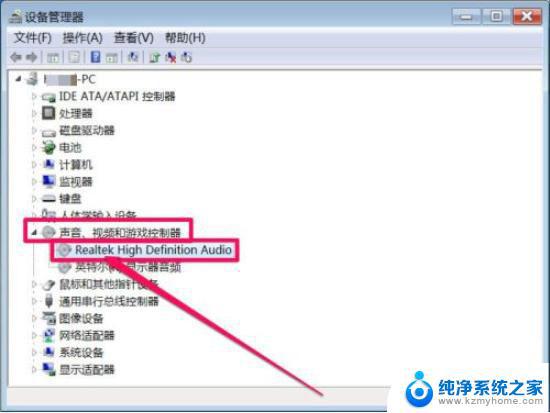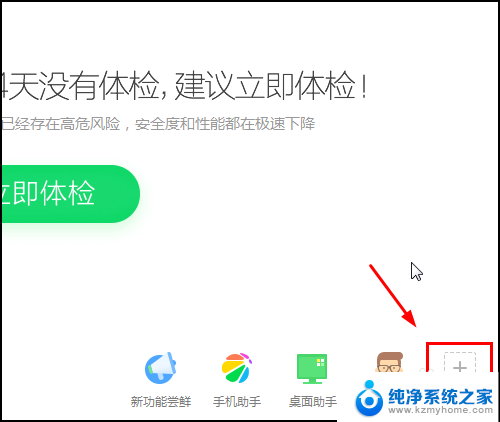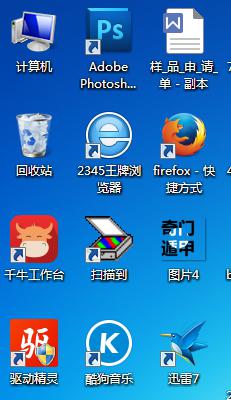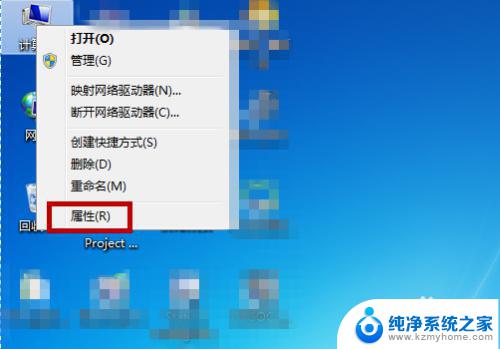win7调大声音 如何将win7音量调到最大
更新时间:2023-09-05 12:14:39作者:jiang
Win7调大声音,如何将Win7音量调到最大 Win7操作系统作为一款经典的电脑操作系统,其音量调节功能一直备受用户关注,在使用Win7系统时,可能会遇到音量过小的情况,这时我们就需要将音量调到最大以获得更好的音效体验。那么如何将Win7音量调到最大呢?在本文中我们将为大家分享一些简单有效的方法,帮助您快速调大Win7系统音量,让您享受更为震撼的音乐、影视体验。无论是工作中需要提高音量,还是娱乐时对音效有更高的要求,相信这些技巧都能对您有所帮助。让我们一起来看看吧!
具体方法:
1用鼠标右键单击桌面右下角用来设置音量的“白色小喇叭”。 2在上拉菜单选择“播放设备”。
2在上拉菜单选择“播放设备”。 3弹出来的页面,双击“扬声器”选项进入。
3弹出来的页面,双击“扬声器”选项进入。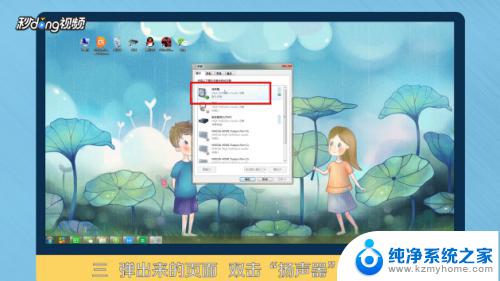 4在“扬声器”界面,点击“增强功能”选项卡。
4在“扬声器”界面,点击“增强功能”选项卡。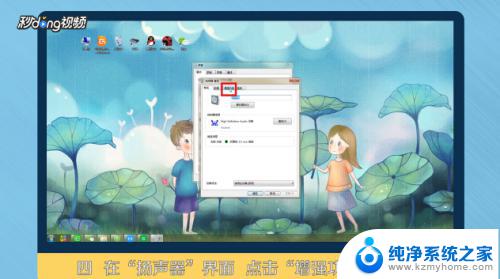 5最后勾选“响度均衡”选项,再单击“确定”。这样win7音量就会变大了。
5最后勾选“响度均衡”选项,再单击“确定”。这样win7音量就会变大了。 6总结如下。
6总结如下。
以上是win7调大音量的全部内容,如果您不知道如何操作,可以根据小编的方法进行操作,希望对大家有所帮助。